Philips ist für viele Menschen eine zuverlässige Marke in Bezug auf Fernseher, und seine Smart-TV-Reihe bietet ein hervorragendes Preis-Leistungs-Verhältnis. Smart-TVs benötigen, ähnlich wie Smartphones, für alle ihre Funktionen eine Internetverbindung, und ein Smart-TV, der nicht mit dem Internet verbunden ist, sagt dem Endverbraucher nicht viel.
Leider ist dies ein Problem hat einige Benutzer von Philips Fernsehern beunruhigt. Es schlägt fehl, wenn sie versuchen, ihren Philips Smart TV mit einer WLAN-Verbindung zu verbinden. Wenn Sie einer dieser problematischen Benutzer sind, wird Ihnen dieser Artikel weiterhelfen. Hier haben wir einige Standardlösungen aufgelistet, um das Problem zu lösen. Lassen Sie uns also ohne weitere Umschweife loslegen.
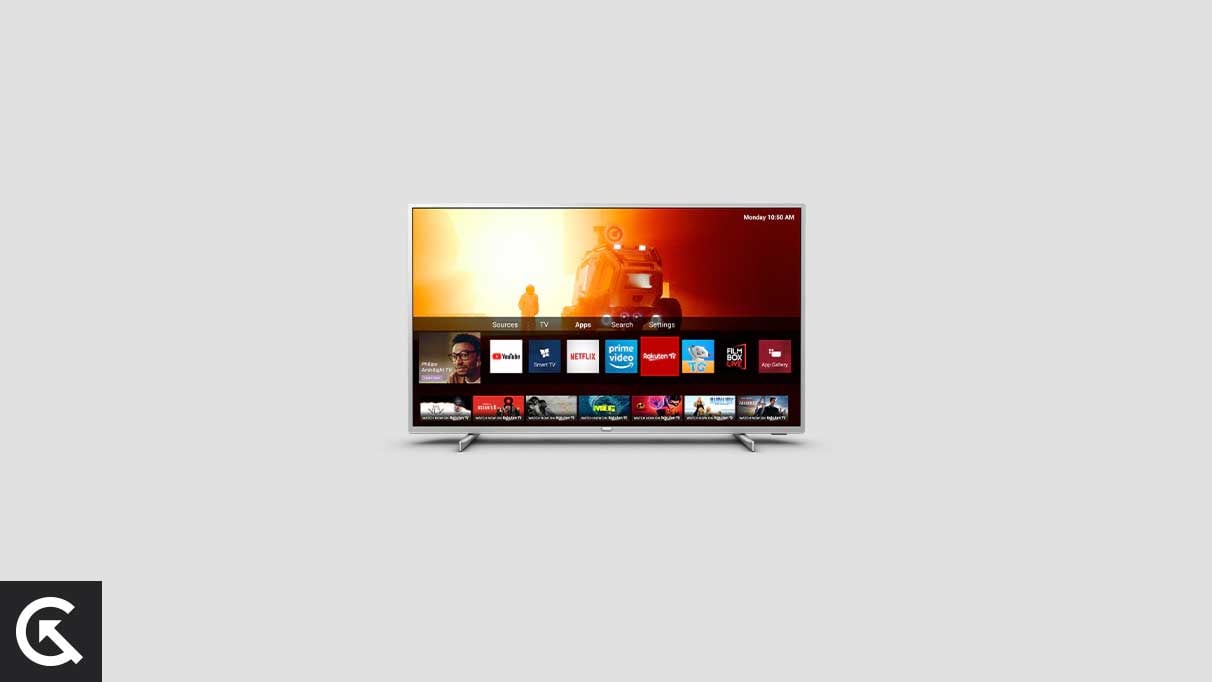
Seiteninhalte
Wie behebt man, dass Philips Smart TV keine Verbindung zum Internet herstellt?
Das wäre am besten wenn Sie alle hier genannten Lösungen nacheinander ausprobiert haben, bis Sie diejenige gefunden haben, die für Sie funktioniert.
Starten Sie den Fernseher neu:
So einfach es auch klingen mag, manchmal alle Sie Um alle Fehler auf Ihrem Gerät zu beseitigen, müssen Sie einen Neustart durchführen. Wenn also das Verbindungsproblem aufgrund eines Fehlers auftritt, sollte ein Neustart es für Sie beheben. Drücken Sie einfach den Netzschalter an Ihrem Fernseher und schalten Sie ihn vollständig aus. Ziehen Sie danach den Netzstecker des Fernsehers aus der Quelle. Warten Sie nun einige Minuten und stellen Sie dann die Verbindung wieder her. Schalten Sie dann Ihren Fernseher ein und versuchen Sie erneut, die Verbindung herzustellen.
Wenn dies Ihr Verbindungsproblem nicht löst, versuchen Sie es mit der nächsten Lösung.
Verringern Sie die Entfernung:
Falls ja Wenn Sie Ihr Fernsehgerät mit einer drahtlosen Verbindung verwenden möchten, müssen Sie sicherstellen, dass Ihr Fernsehgerät und Ihr WLAN-Router nahe beieinander aufgestellt sind. Wenn der Abstand zwischen ihnen zu groß ist, bringen Sie den Router in die Nähe Ihres Fernsehgeräts und versuchen Sie es erneut.
s
Wenn dies Ihr Verbindungsproblem nicht löst, versuchen Sie die nächste Lösung.
Versuchen Sie es anderes Netzwerk:
Wenn Sie versucht haben, sich nur in einem bestimmten Netzwerk mit dem WLAN zu verbinden, müssen Sie auch andere Netzwerke ausprobieren. Sie können Ihren mobilen Hotspot testen und prüfen, ob das Ihr Problem löst. Wenn Sie keine Verbindung zu Ihrem mobilen Hotspot herstellen können, fahren Sie mit der nächsten Lösung fort.
Überprüfen Sie, ob Sie sich mit dem richtigen Netzwerk verbinden:
Wenn sich mehrere Netzwerke in Ihrer Nähe befinden, müssen Sie dies überprüfen ob Sie mit dem richtigen Netzwerk verbunden sind. Wenn Sie mit einem Netzwerk verbunden sind, das weit von Ihrem Fernseher entfernt ist, können Sie nicht genügend Bandbreite für eine ordnungsgemäße Verbindung erhalten. Prüfen Sie also, mit welchem Netzwerk Ihr Fernseher verbunden ist. Befolgen Sie dazu die unten aufgeführten Schritte.
Drücken Sie die Home-Taste und gehen Sie zu Ihrem Startbildschirm. Wählen Sie das Zahnrad in der oberen rechten Ecke Ihres Bildschirms. Wählen Sie im Menü Drahtlos und Netzwerk aus. Gehen Sie zu Kabelgebunden oder Kabellos. Wählen Sie nun Mit Netzwerk verbinden, und Sie sollten verfügbare Verbindungen auf Ihrem Bildschirm sehen. Stellen Sie sicher, dass Sie die gewünschte auswählen und eine Verbindung herstellen.
Wenn der Verbindungsversuch mit dem gewünschten Netzwerk korrekt ist, Sie aber immer noch keine Internetverbindung erhalten, versuchen Sie die nächste Lösung.
s
Router zurücksetzen:
Zurücksetzen des Router kann die meisten Probleme mit Ihrem Netzwerk beheben. Wenn es eine Inkonsistenz mit einem Netzwerk gibt, werden Sie Probleme damit haben. Aber ein einfaches Zurücksetzen löst das Problem.
Um Ihren Router zurückzusetzen, befolgen Sie die unten aufgeführten Schritte.
Trennen Sie den Router von der Stromquelle. Halten Sie es für ein paar Minuten so. Stecken Sie das Kabel wieder in die Steckdose und warten Sie, bis alles wieder geladen ist. Verbinden Sie sich dann auf Ihrem Fernseher erneut mit dem WLAN.
Fahren Sie mit der nächsten Lösung fort, wenn das Problem weiterhin besteht.
s
Setzen Sie Ihren Philips Fernseher zurück:
Viele Benutzer haben zuvor berichtet, dass die Probleme mit der WLAN-Verbindung automatisch behoben werden, wenn sie ihren Fernseher zurücksetzen Philips-Fernseher. Sie müssen dies also auch ausprobieren und prüfen, ob es hilft. Um Ihren Philips Smart TV zurückzusetzen, müssen Sie die folgenden Schritte ausführen:
Greifen Sie zunächst auf das Menü zu, indem Sie die Taste „MENU“ drücken. Klicken Sie auf”EINSTELLUNGEN”, wenn das Menü angezeigt wird. Drücken Sie die Cursor-Rechts-Taste zweimal. Drücken Sie den Abwärtspfeil, um AV-EINSTELLUNGEN ZURÜCKSETZEN auszuwählen. Drücken Sie die OK-Taste, wenn Sie den Cursor über JETZT STARTEN haben. Drücken Sie nun die Taste „MENU“, um das Menü zu verlassen.
Wenn das Zurücksetzen Ihres Fernsehers Ihr Problem nicht löst, versuchen Sie es mit der nächsten Lösung.
Verwenden Sie den Ethernet-Anschluss:
Einige Smart-TVs von Philips haben einen Ethernet-Anschluss hinter sich, und wenn Sie versuchen nur, sich drahtlos mit dem WLAN zu verbinden, es ist an der Zeit, den Ethernet-Port auszuprobieren. Verbinden Sie das Kabel Ihres Routers direkt mit dem Ethernet-Port des Fernsehers und prüfen Sie, ob das WLAN gut funktioniert.
Dazu müssen Sie allerdings Ihre TV-Einstellungen ändern.
Drücken Sie die Home-Taste und gehen Sie zu Ihrem Startbildschirm. Wählen Sie das Zahnrad in der oberen rechten Ecke Ihres Bildschirms. Wählen Sie im Menü Drahtlos und Netzwerk aus. Gehen Sie zu Kabelgebunden oder Kabellos. Gehen Sie nun zu Wired und wählen Sie die Verbindung aus, die mit dem Ethernet-Port Ihres Fernsehers verbunden ist.
Wenn es auch damit nicht funktioniert, fahren Sie mit der nächsten Lösung fort.
Stellen Sie Datum und Uhrzeit richtig ein:
.parallax-ad-container{position:relative;width: 100%;Höhe:320px;Rand:0 automatisch;Überlauf:versteckt}.Parallax-Anzeige{Position:absolut!wichtig;oben:0!wichtig;links:0!wichtig;Breite:100%!wichtig;Höhe:100% !wichtig;Rand:0!wichtig;Rand:0!wichtig;Padding:0!wichtig;clip:rect(0,auto,auto,0)!wichtig}.parallax-ad>iframe{position:fixed;top:130px ;height:100%;transform:translateX(-50%);margin-left:0!important}.ad-label{font-family:Arial,Helvetica,sans-serif;font-size:.875rem;color:# 8d969e;text-align:center;padding:1rem 1rem 0 1rem}
Internetverbindungen funktionieren oft nicht, wenn Datum und Uhrzeit Ihres Fernsehers nicht richtig eingestellt sind. Selbst wenn es auf Automatik eingestellt ist, kann es zu Fehlfunktionen kommen. Sie müssen also Datum und Uhrzeit manuell überprüfen und sicherstellen, dass sie richtig eingestellt sind. Sehen wir uns an, wie das geht.
Drücken Sie die Home-Taste auf Ihrer Fernbedienung, um auf das Home-Menü zuzugreifen. Wählen Sie TV-Einstellungen. Gehen Sie zu den Einstellungen und wählen Sie dann Uhr. Wählen Sie Zeit und geben Sie dann den Zeitwert ein, den Sie auf Ihrem Fernseher einstellen möchten. Hier können Sie auch das Datum einstellen. Nachdem Sie mit der Anpassung fertig sind, drücken Sie Ok, um Ihre Auswahl zu bestätigen.
Versuchen Sie jetzt erneut, sich mit dem WLAN zu verbinden. Wenn es immer noch nicht richtig funktioniert, versuchen Sie es mit der nächsten Lösung.
Aktualisieren Sie den Fernseher:
Es besteht auch die Möglichkeit, dass die auf Ihrem Fernseher laufende Firmware-Version veraltet oder fehlerhaft ist. Wenn Sie also Ihren Fernseher eine Weile nicht aktualisiert haben, ist es an der Zeit, es zu versuchen.
Um Ihren Philips Smart TV zu aktualisieren, befolgen Sie die nachstehenden Anweisungen.
Setzen Sie ein leeres Flash-Laufwerk in ein ein Computer. Formatieren Sie das Flash-Laufwerk auf FAT32. Öffnen Sie nun Ihren Browser auf Ihrem PC und rufen Sie die Philips Website auf. Navigieren Sie dort zur Support-Seite Ihres Produkts. Navigieren Sie von dort zu Software-Updates. Dort finden Sie das dedizierte Software-Update-Paket für Ihr Modell. Laden Sie es auf Ihren PC herunter. Entpacken Sie die Software-Update-Datei auf Ihr USB-Gerät. Schließen Sie den USB an den USB-Anschluss Ihres Fernsehers an. Starten Sie den Fernseher neu und Sie werden sehen, dass Ihr Fernseher schwarz wird. Der Fernseher beginnt dann automatisch mit der Installation der aktualisierten Datei von Ihrem USB. Warten Sie, bis der Aktualisierungsvorgang abgeschlossen ist, und stellen Sie sicher, dass sich der Fernseher während dieser Zeit nicht ausschaltet. Sobald das Update abgeschlossen ist, starten Sie den Fernseher neu.
Versuchen Sie nun erneut, die Verbindung herzustellen. Wenn es immer noch nicht funktioniert, versuchen Sie es mit der nächsten Lösung.
Kontaktieren Sie den Kundendienst:
Wenn keine der oben genannten Lösungen für Sie funktioniert hat, sollten Sie diese Lösung in Betracht ziehen. Besuchen Sie die nächstgelegene Philips-Kundendienststelle und informieren Sie sie über Ihr Problem. Sie sollten in der Lage sein, Ihnen eine Lösung zu geben.
Das sind also alle Lösungen, um zu beheben, dass Philips Smart TV keine Verbindung zum Internet herstellt. Wenn Sie Fragen oder Anregungen zu diesem Artikel haben, kommentieren Sie unten, und wir werden uns bei Ihnen melden. Weitere hilfreiche Informationen finden Sie auch in unseren anderen Artikeln zu iPhone-Tipps und-Tricks, Android-Tipps und-Tricks, PC-Tipps und-Tricks und vielem mehr.